Crea operaciones paramétricas de agujeros taladrados, refrentados, avellanados y escariados.
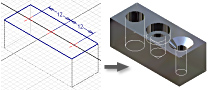
Para operaciones de pieza, una sola operación de agujero puede representar varios agujeros con idéntica configuración (diámetros y métodos de terminación). Puede compartir un boceto de patrón de agujeros para crear diferentes agujeros.
- Acceso:
-
Cinta de opciones:
ficha Modelo 3D
 panel Modificar
panel Modificar
 Agujero
Agujero

Posición
- Desde boceto
- Requiere un punto central de agujero o un punto de boceto en una operación existente. Puede seleccionar puntos finales o centros en la geometría existente como centros de agujero. O bien, arrastre con el botón izquierdo del ratón para seleccionar un área, y los puntos de boceto dentro de él pueden servir como centros de agujeros.
Centros Pulse para seleccionar puntos finales o centros de geometría como centros de agujero. Selecciona los centros de agujero automáticamente.
- Lineales
- Crea agujeros en una cara con respecto a dos aristas lineales.
Cara selecciona una cara plana para insertar el agujero.
Referencia 1 Selecciona la primera arista lineal a la que se hará referencia para acotar la inserción del agujero.
Referencia 2 selecciona la segunda arista lineal a la que se hará referencia para acotar la inserción del agujero.
- Concéntrica
- Crea agujeros en un plano, concéntricos respecto a una arista circular o una cara cilíndrica.
Plano Selecciona una cara plana o un plano de trabajo para la inserción del agujero.
Referencia concéntrica Selecciona el objeto al que se hará referencia para la inserción del centro de agujero. Designe una arista circular o una cara cilíndrica.
- En punto
- Crea agujeros que coinciden con un punto de trabajo y están insertados en relación con un eje, una arista o un plano de trabajo.
Punto Selecciona un punto de trabajo para establecerlo como centro de agujero.
Dirección Especifica la dirección del eje del agujero. Seleccione uno de los siguientes elementos:- una cara plana o un plano de trabajo perpendicular al eje del agujero,
o
- una arista o eje paralelo al eje del agujero.
Cambiar Invierte la dirección del agujero.
- una cara plana o un plano de trabajo perpendicular al eje del agujero,
- Centros
- Selecciona la ubicación del centro de los agujeros.
- Sólidos
- En una pieza con varios cuerpos, selecciona los sólidos participantes. No está disponible en una pieza con un cuerpo.
Agujero taladrado, escariado, refrentado o avellanado
Las cotas del tipo de agujero seleccionado se previsualizan dinámicamente en el agujero. En la lista desplegable, seleccione un valor. Puede utilizar el comando Medir o Mostrar cotas, o bien definir las tolerancias en el cuadro de diálogo Tolerancia. Los valores aparecen en el cuadro de parámetros de la imagen de vista preliminar.
 Taladrado
Taladrado - Los agujeros tienen un diámetro especificado y están nivelados con la cara plana.
 Escariado
Escariado - Los agujeros tienen una profundidad de escariado, un diámetro de escariado y un diámetro específico. Nota: No se puede usar la opción Agujero roscado cónico con la opción Escariado.
 Refrentado
Refrentado - Los agujeros tienen una profundidad de escariado, un diámetro de refrentado y un diámetro específico. La medida de la profundidad del agujero y de la rosca comienza en la superficie inferior del refrentado.
 Avellanado
Avellanado - Los agujeros tienen una profundidad de avellanado, un diámetro de avellanado y un diámetro específico.
Punta de taladro
Define punta Plana o Ángulo para puntos de taladro. Para las puntas en ángulo, en la lista desplegable, especifique una cota angular, o bien designe una geometría en el modelo para medir un ángulo personalizado o visualizar las cotas. La dirección positiva del ángulo se mide desde el eje del agujero, normal a la superficie plana.
Terminación
Especifica un tipo de terminación:
- Distancia
- Define el método de terminación del agujero. Utiliza un valor positivo para la profundidad del agujero. Mide la profundidad perpendicularmente a la cara plana o al plano de trabajo.
- Pasante
- Extiende un agujero a través de todas las caras.
- Hasta
- Termina un agujero en la cara plana especificada. Seleccione la superficie en la que finaliza la terminación del agujero. Puede finalizar la operación en la cara extendida.
Especifica información adicional para la terminación del agujero:
 Cambiar
Cambiar - Invierte la dirección del agujero. Disponible cuando se utilizan las opciones de acabado Distancia y Pasante.
 Superficie
Superficie - Termina el agujero en una cara o una superficie designada. Disponible cuando se utiliza la opción de acabado Hasta.
 Cara extendida
Cara extendida - Permite especificar una cara alargada para la terminación del agujero. Disponible cuando se utiliza la opción de acabado Hasta. Extiende la cara si la entidad de terminación no interseca completamente con la operación de agujero.
Tipo de agujero
 Agujero sencillo
Agujero sencillo - Crea un agujero sencillo sin rosca.
 Agujero con juego
Agujero con juego - Crea un agujero que encaja en un fiador seleccionado.
Norma Selecciona la norma para el fiador en una lista.
Tipo de fiador Selecciona el tipo de fiador en una lista.
Tamaño Selecciona el tamaño de un fiador.
Ajuste Especifica si el tipo de ajuste del agujero es Normal, Cerrado u Holgado.
 Agujero roscado
Agujero roscado - Crea un agujero con una rosca que se define con las siguientes opciones:
Tipo de rosca En la lista desplegable, seleccione un tipo de rosca. El tipo de rosca Roscas unificadas ANSI es un ejemplo de tipo de rosca basada en pulgadas. El tipo de rosca Perfil M métrico ANSI es un ejemplo de rosca basada en milímetros.
Tamaño Según el tipo de rosca seleccionado, se muestra una lista de tamaños nominales. Cada diámetro nominal dispondrá de uno o varios pasos. Cada combinación de diámetro nominal y paso dispondrá de una o varias clases. La norma determina el valor por defecto.
Designación Define la distancia desde un punto de una rosca hasta un punto correspondiente en la siguiente rosca medida paralela al eje.Nota: si usa unidades imperiales, el paso es igual a 1 dividido por el número de roscas por pulgada.Clase En la lista desplegable, seleccione la clase de ajuste para el orificio interior roscado.Nota: En el caso de las roscas inglesas, la letra A representa roscas externas y la letra B, orificios interiores roscados. Utilice números más altos para requisitos de ajuste más precisos. Por ejemplo, utilice 2B para tornillos, pernos, tuercas y otras aplicaciones generales. Utilice 3B para con unos requisitos de precisión y ajuste mucho más exigentes.Diámetro Muestra el valor del tipo de diámetro utilizado para esta operación de agujero. Este valor solo se puede cambiar en Parámetros del documento. El diámetro del agujero se define automáticamente a partir de la especificación de la rosca de Rosca.xls, según la configuración definida (Menor, Separación, Mayor, Taladro rosca) en la ventana Parámetros del documento.
Dirección Especifica la dirección de giro de las roscas.
Derecha Cuando se ve desde el final, las roscas giran en la dirección de las agujas del reloj. Un tornillo roscado a derechas se introduce en la tuerca cuando se gira en el sentido de las agujas del reloj.
Izquierda Cuando se ve desde el final, las roscas giran en la dirección contraria a las agujas del reloj. Un tornillo roscado a izquierdas se introduce en la tuerca cuando se gira en el sentido contrario de las agujas del reloj.
Toda profundidad Especifica que las roscas se apliquen a toda la profundidad del agujero.
 Agujero roscado cónico
Agujero roscado cónico - Crea un agujero con una rosca cónica que se define con las siguientes opciones:
Tipo de rosca En la lista desplegable, seleccione un tipo de rosca. La especificación NPT es un ejemplo de tipo de rosca basada en pulgadas. El tipo de rosca Inclinación interna ISO es un ejemplo de rosca basada en milímetros.
Tamaño Según el tipo de rosca seleccionado, aparece una lista de tuberías nominales o las designaciones de las roscas. La norma determina el valor por defecto.
Designación El tamaño y el tipo de rosca determinan este valor.
Diámetro Muestra el valor del tipo de diámetro utilizado para esta operación de agujero. El valor solo se puede cambiar en Parámetros del documento.
Dirección Especifica la dirección de giro de las roscas.
Derecha Cuando se ve desde el final, las roscas giran en la dirección de las agujas del reloj. Un tornillo roscado a derechas se introduce en la tuerca cuando se gira en el sentido de las agujas del reloj.
Izquierda Cuando se ve desde el final, las roscas giran en la dirección contraria a las agujas del reloj. Un tornillo roscado a izquierdas se introduce en la tuerca cuando se gira en el sentido contrario de las agujas del reloj.
Nota: No se puede usar la opción Agujero roscado cónico con la opción Escariado.  Deducir iMate
Deducir iMate - Si está seleccionada, inserta automáticamente una iMate en una arista circular completa. La selección es el contorno cerrado con más probabilidad de resultar útil. En la mayoría de los casos, inserte solo una o dos iMates por pieza.